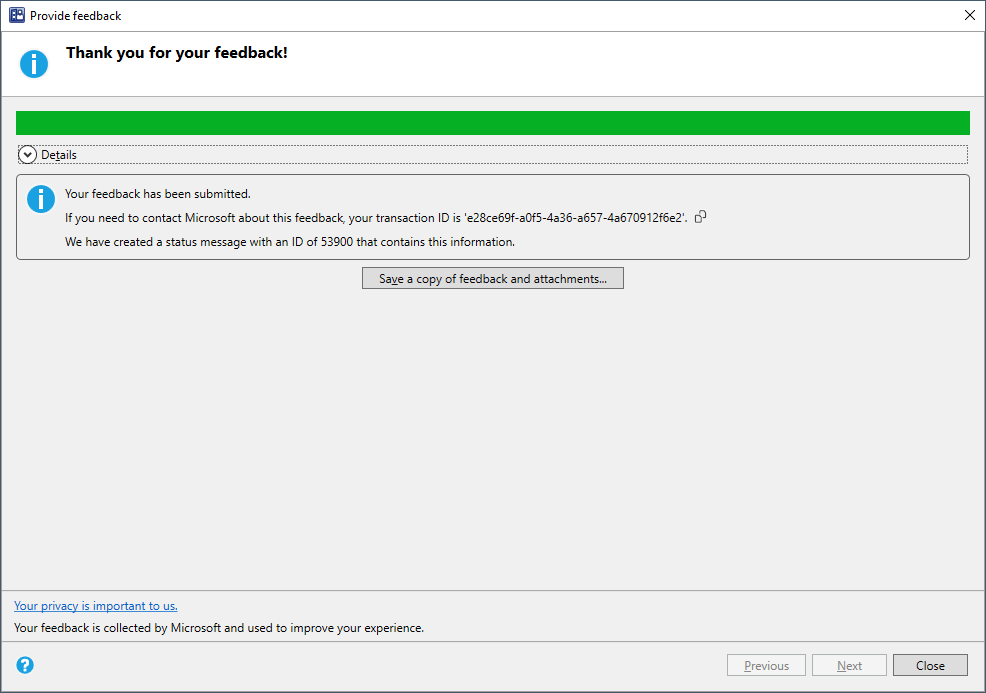适用于: Configuration Manager(current branch)
在 Configuration Manager 控制台中,可以直接将反馈共享到 Microsoft 产品组。 在控制台的右上角,选择反馈图标。 有三种类型的反馈:
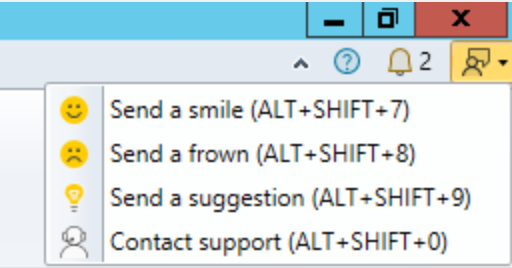
(ALT + SHIFT + 7) 发送微笑:发送有关你喜欢的内容的反馈。
发送皱眉 (ALT + SHIFT + 8) :发送有关你不喜欢的内容以及 Microsoft 如何改进它的反馈。
(ALT + SHIFT + 9) 发送建议:打开Configuration Manager产品反馈网站以分享你的想法。 有关详细信息,请参阅 发送建议。
联系支持人员 (ALT + SHIFT + 0) :打开 Microsoft 商业支持门户。
从控制台使用反馈向导时,将在需要的地方显示以下项:
- 需要反馈的说明
- 从控制台工作区的问题类别列表中选择
- 它包括有关如何编写有用反馈的提示
- 可以附加其他文件
- 摘要页显示反馈 ID,并包含任何错误消息以及解决这些问题的建议。
注意
此向导位于 Configuration Manager 控制台中。 支持中心 提供类似的反馈体验。
最近对反馈的更改
从版本 2203 开始,可以将通过Configuration Manager控制台发送给 Microsoft 的反馈连接到经过身份验证的Microsoft Entra用户帐户或 Microsoft 帐户 (MSA) 。 用户身份验证将帮助 Microsoft 确保反馈和诊断数据的隐私。 目前,Microsoft Entra政府云的身份验证不可用。 选择“ 发送笑脸” 或“ 发送眉头”后:
- 选择“登录”,然后使用Microsoft Entra用户帐户或 Microsoft 帐户登录。
- 选择“ 在不登录的情况下继续” 将允许你发送反馈,但除非你提供电子邮件地址,否则我们将无法就问题或更新与你联系。
- 登录后,选择“ 下一步 ”,然后提供反馈。 如果需要使用其他帐户,可以选择“ 注销 ”以重新开始。
从版本 2203 开始,反馈按钮显示在其他控制台位置。 还可以使用键盘快捷方式从控制台中的更多位置 发送笑脸 和 发送皱眉 。
从 Configuration Manager 2111 开始,向 Microsoft 报告错误时,无法更改或删除反馈中包含的错误信息。 向导和某些属性页还包括提供反馈的图标,使你能够直接从当前活动快速发送反馈。
从版本 2107 开始,错误消息包括向 Microsoft 报告错误的链接。 此操作将打开标准 发送皱眉 窗口以提供反馈。 它自动包含有关用户界面和错误的详细信息,以更好地帮助 Microsoft 工程师诊断错误。 除了可以更轻松地发送皱眉,它还包括共享屏幕截图时错误消息的完整上下文。
先决条件
将 Configuration Manager 控制台更新到最新版本。
在运行控制台的计算机上,允许它访问以下 Internet 终结点,以便将诊断数据发送到 Microsoft:
petrol.office.microsoft.comceuswatcab01.blob.core.windows.netceuswatcab02.blob.core.windows.neteaus2watcab01.blob.core.windows.neteaus2watcab02.blob.core.windows.netweus2watcab01.blob.core.windows.netweus2watcab02.blob.core.windows.netumwatsonc.events.data.microsoft.com*-umwatsonc.events.data.microsoft.com
发送微笑
若要发送你喜欢的关于Configuration Manager的反馈:
在Configuration Manager控制台的右上角,选择反馈图标。 选择“ 发送微笑”。
在 “提供反馈 ”向导的第一页上:
告诉我们你喜欢的内容:输入详细说明提交此反馈的原因。
你可以就此反馈与我联系:若要允许 Microsoft 在必要时就此反馈与你联系,请选择此选项并指定有效的电子邮件地址。
包括屏幕截图:选择此选项可添加屏幕截图。 默认情况下,它使用全屏显示,选择“ 刷新 ”以捕获最新图像。 选择“ 浏览 ”以选择其他图像文件。
选择“ 下一步 ”以发送反馈。 你可能会在打包要发送的内容时看到进度栏。
进度完成后,选择“ 详细信息 ”以查看事务 ID 或发生的任何错误。
发送皱眉
在提交皱眉之前,请准备好你的信息:
如果有多个问题,请针对每个问题发送单独的报告。 不要在单个报表中包含多个问题。
提供有关问题的明确详细信息。 共享到目前为止收集的任何研究。 更详细的信息有助于 Microsoft 调查和诊断问题。
是否需要立即帮助? 如果是这样,请联系 Microsoft 支持部门了解紧急问题。 有关详细信息,请参阅 支持选项和社区资源。
此反馈是否是改进产品的建议? 如果是这样,请改为分享新想法。 有关详细信息,请参阅 发送建议。
产品文档有问题吗? 可以直接在文档上提交反馈。 有关详细信息,请参阅 文档反馈。
若要发送你不喜欢的关于Configuration Manager产品的反馈:
在Configuration Manager控制台的右上角,选择反馈图标。 选择“发送皱眉”。
在 “提供反馈 ”向导的第一页上:
问题类别:选择最适合你的问题的类别。
尽可能详细地描述你的问题。
你可以就此反馈与我联系:若要允许 Microsoft 在必要时就此反馈与你联系,请选择此选项并指定有效的电子邮件地址。
在向导的 “添加更多详细信息 ”页上:
包括屏幕截图:选择此选项可添加屏幕截图。 默认情况下,它使用全屏显示,选择“ 刷新 ”以捕获最新图像。 选择“ 浏览 ”以选择其他图像文件。
包括其他文件:选择“ 附加 ”并添加日志文件,这有助于 Microsoft 更好地了解问题。 若要从反馈中删除所有附加文件,请选择“ 全部清除”。 若要删除单个文件,请选择文件名右侧的删除图标。
选择“ 下一步 ”以发送反馈。 你可能会在打包要发送的内容时看到进度栏。
进度完成后,选择“ 详细信息 ”以查看事务 ID 或发生的任何错误。
如果没有 Internet 连接:
“提供反馈”向导仍会打包反馈和文件。
最终摘要页显示错误,指出无法发送反馈。
选择“ 保存反馈和附件副本”选项。 有关如何将其发送给 Microsoft 的详细信息,请参阅 发送保存以供以后提交的反馈。
如果 “提供反馈 ”向导成功提交反馈,但无法发送附加的文件,请对无 Internet 连接使用相同的说明。
发送建议
发送建议时,它会打开“反馈Configuration Manager网站。
有关详细信息(包括不同的状态值),请参阅 Microsoft 如何使用反馈。
状态消息
当你 发送笑脸 或 发送皱眉头时,它会在您提交反馈时创建状态消息。 此消息提供以下记录:
- 提交反馈时
- 提交者
- 反馈 ID
- 消息 ID 标识反馈提交是否成功:
- 53900:成功
- 53901:失败
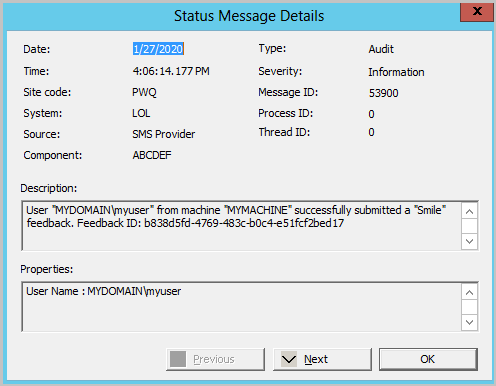
可以使用内置状态消息查询“ 发送给 Microsoft 的反馈 ”来轻松显示这些状态消息。 还可以在“ 状态 消息查询”节点的“监视”工作区中的 “系统状态” 下显示 状态消息 。 从 “所有状态消息” 查询开始,然后选择你的时间范围。 加载消息时,选择“ 筛选消息”,并筛选消息 ID 53900 或 53901。 如果 创建保存以供以后提交的反馈,则网站不会创建状态消息。
随反馈一起发送的信息
当你 发送笑脸 或 发眉头时,反馈包括以下信息:
OS 内部版本信息
Configuration Manager支持 ID,也称为层次结构 ID
产品内部版本信息
语言信息
设备标识符:
HKLM\SOFTWARE\Microsoft\SQMClient:MachineId
发送已保存以供以后提交的反馈
你可以在本地保存反馈,稍后再提交。 如果当前计算机无法访问 Internet,请使用此过程。
在 “提供反馈 ”窗口底部,选择“ 保存反馈和附件的副本”。
保存 .zip 文件。 如果本地计算机无法访问 Internet,请将文件复制到连接 Internet 的计算机。
如果需要,请从位于
cd.latest\SMSSETUP\Tools\UploadOfflineFeedback\的站点服务器复制 UploadOfflineFeedback 文件夹。注意
有关 cd.latest 文件夹的详细信息,请参阅 CD.Latest 文件夹。
在连接 Internet 的计算机上,打开命令提示符。
运行以下命令:
UploadOfflineFeedback.exe -f c:\folder\location_of.zip
UploadOfflineFeedback 工具使用情况
UploadOfflineFeedback 工具支持以下命令行参数:
-
-f,--file(必需) :要发送的已保存反馈文件的路径。 -
-t、--timeout:发送数据的超时(以秒为单位)。0是无限的。 默认值为“30”。 -
-s、--silent:不要将任何输出记录到命令提示符。 不能将此参数与--verbose合并。 -
-v,--verbose:将详细输出记录到命令提示符。 不能将此参数与--silent合并。 -
--help:显示此使用情况信息。 -
--version:显示工具版本。
UploadOfflineFeedback 实用工具支持使用代理服务器。 可以指定下列参数:
-
-x、--proxy:指定代理服务器地址。 -
-o、--port:指定代理服务器的端口。 -
-u、--user:指定要向代理服务器进行身份验证的用户名。 -
-w,--password:指定指定用户名的密码。 如果使用星号 ()*,该工具会提示输入密码。 提示中未显示密码。 建议使用此值。 在命令行上以纯文本形式包含密码不太安全。 -
-i、--SkipConnectionCheck:跳过网络连接检查,并开始使用指定设置上传反馈。
确认主机反馈
发送反馈时,会显示一条确认消息。 此消息包含反馈 ID,你可以将其作为跟踪标识符提供给 Microsoft。
在控制台的“提供反馈”窗口中,它会在最后一页上显示反馈 ID。 若要复制它,请选择 ID 旁边的复制图标,或使用 CTRL + C 键快捷方式。 此 ID 不存储在计算机上,因此请务必在关闭窗口之前复制它。
状态消息包括反馈 ID。
UploadOfflineFeedback 命令工具将 FeedbackID 写入控制台,除非使用
--silent。
支持中心的反馈
如果有 有关支持中心的反馈,请使用以下说明:
在应用程序的右上角,选择笑脸。
在下拉菜单中,选择“发送笑脸”或“发送皱眉”。
- 如果选择“ 发送建议”,则会转到反馈门户。 有关详细信息,请参阅 发送建议。
使用文本框解释你喜欢或不喜欢的内容。
选择是否要共享电子邮件地址和屏幕截图。
选择“ 提交反馈”。
PowerShell 反馈
如果有有关 Configuration Manager PowerShell cmdlet 的反馈,请在 Configuration Manager 控制台中使用相同的选项发送反馈。
发送皱眉时,请提供以下特定于 PowerShell 的其他信息:
你使用的确切脚本或命令语法,以便 Microsoft 可以尝试重现问题。
与实际行为相比,预期的行为。
使用 Verbose 公共参数运行它时的完整输出。
ConfigurationManager 模块的版本和路径。 例如,包括以下命令的输出:
(Get-Module -Name ConfigurationManager).Version (Get-Module -Name ConfigurationManager).Path如果 cmdlet 返回错误,请使用以下命令获取异常详细信息:
$Error[0].Exception | Format-List * -Force